Outlook 电子邮件可以导出为 PDF 吗? 尽管 Outlook 没有“导出为 PDF”或“另存为 PDF”功能,但有一些解决方法可让您将 Outlook 电子邮件另存为 PDF 文件。 在本文中,我们将向您展示 3 种将 Outlook 电子邮件和附件保存为 PDF 文件的方法。 请继续阅读以了解更多信息。
如何将 Outlook 电子邮件另存为 PDF?
按照下面提到的方法将您的 Outlook 电子邮件保存为 PDF
方法 1: 如何在 PC 上将 Outlook 电子邮件另存为 PDF
按照以下步骤在 PC 上将 Outlook 电子邮件另存为 PDF
- 开 Outlook
- 选择要保存为 PDF 的电子邮件
- 现在,点击 File 并选择 Print
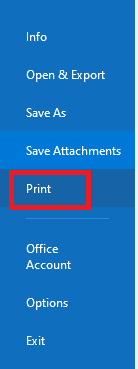
- 选择 Microsoft Print to PDF 从下拉列表中
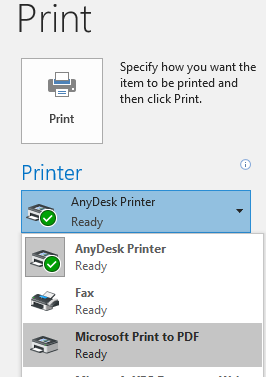
- 点击 Print
- 在中 Save Print Output As 为您的 PDF 选择一个文件夹,然后单击 Save
方法 2: 如何在 MAC 上将 Outlook 电子邮件另存为 PDF
下面提到的步骤可帮助您在 Mac 上将电子邮件另存为 PDF
- 开 Outlook
- 从收件箱中选择 Outlook 电子邮件以另存为 PDF
- 确认选择通过点击 Print
- 点击下拉菜单将目的地更改为 Save as PDF.
- 选择 Save as PDF
- 点击 Save
- 选择目的地,更改文件名并单击 Save
[注意: 如果您正在寻找 Windows 上的保存电子邮件,您可以参考这篇文章 如何Windows 上的 Outlook 电子邮件]
方法 3: 如何将 Outlook 电子邮件批量转换为 PDF?
您可以按照以下步骤在 Outlook 中保存多封电子邮件:
- 从邮箱中的电子邮件中选择多封电子邮件。
- 选择邮箱后,点击 File 选择 print
- 从打印列表中选择 Microsoft 打印到 PDF 并单击 Print
- 在中 Save printout as dialog, 选择保存文件的路径
- 点击 save 并单击取消以停止打印
- 现在选定的电子邮件已转换为 PDF
如果您想备份电子邮件,您可以轻松备份使用 Remo Outlook 和备份 如果您的电子邮件已损坏并且您想修复它们,您可以使用修复它们 Remo 修复 PST。 Remo PST 修复软件采用先进的修复算法设计,可修复严重损坏、损坏甚至无法访问的 PST 文件。